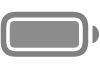Thay đổi cài đặt Truy cập được hỗ trợ trên iPad
Sau khi thiết lập Truy cập được hỗ trợ trên iPad, bạn có thể thay đổi cài đặt cho các ứng dụng mà bạn đã thêm và tùy chỉnh các cài đặt hệ thống khác khi cần. Bạn thay đổi hầu hết các cài đặt Truy cập được hỗ trợ trong ứng dụng Cài đặt ![]() khi Truy cập được hỗ trợ không hoạt động, tuy nhiên một số cài đặt có thể thay đổi được trong Truy cập được hỗ trợ.
khi Truy cập được hỗ trợ không hoạt động, tuy nhiên một số cài đặt có thể thay đổi được trong Truy cập được hỗ trợ.
Thay đổi cài đặt Truy cập được hỗ trợ trong ứng dụng Cài đặt
Trong ứng dụng Cài đặt, bạn có thể thêm ứng dụng vào Truy cập được hỗ trợ và tùy chỉnh ứng dụng, chọn một bố cục màn hình, hiển thị hoặc ẩn thông tin khác (ví dụ như thời gian hoặc mức pin), v.v.
Để điều chỉnh những cài đặt này, hãy thoát Truy cập được hỗ trợ nếu đang hoạt động, sau đó đi tới Cài đặt > Trợ năng > Truy cập được hỗ trợ. Dưới đây là một số cài đặt mà bạn có thể điều chỉnh.
Hình nền Chọn một hình ảnh nền cho Màn hình khóa. | Thông báo Bật Hiển thị biểu tượng thông báo để một biểu tượng sẽ xuất hiện và âm thanh sẽ phát khi các ứng dụng có thông báo mới. | Siri Cho phép sử dụng Siri trong Truy cập được hỗ trợ. | Mức pin Hiển thị mức pin trên Màn hình chính. |
Ngày và giờ Hiển thị ngày hoặc giờ trên Màn hình khóa hoặc trong thanh trạng thái. | Phím tắt trợ năng Bật Phím tắt trợ năng để kích hoạt các công nghệ hỗ trợ từ bên trong Truy cập được hỗ trợ bằng cách bấm nút sườn ba lần. | Mở khóa bằng một lần chạm Mở khóa Màn hình khóa bằng một lần chạm duy nhất. | Ẩn nút quay lại cho ứng dụng chưa tối ưu hóa Ẩn nút quay lại cho các ứng dụng chưa được tối ưu hóa cho Truy cập được hỗ trợ. |
Thay đổi cài đặt trong khi Truy cập được hỗ trợ đang hoạt động
Một số cài đặt hệ thống có thể điều chỉnh được mà không cần thoát Truy cập được hỗ trợ. Ví dụ: bạn có thể bật hoặc tắt Chế độ máy bay hoặc tắt iPad.
Để điều chỉnh những cài đặt này trong khi Truy cập được hỗ trợ đang hoạt động, hãy bấm ba lần vào nút Home (trên iPad có nút Home) hoặc nút nguồn (trên các kiểu máy iPad khác), chạm vào Cài đặt, sau đó nhập mật mã Truy cập được hỗ trợ. Dưới đây chỉ là một số cài đặt mà bạn có thể điều chỉnh.
Giao diện Bật Chế độ tối hoặc điều chỉnh độ sáng màn hình. | Âm lượng Bạn có thể điều chỉnh âm lượng tại đây, ngay cả khi bạn đã vô hiệu hóa các nút âm lượng của iPad. | Kích cỡ văn bản Để làm cho văn bản dễ đọc hơn, hãy tăng cỡ chữ. | Phím tắt trợ năng Bật Phím tắt trợ năng để kích hoạt các công nghệ hỗ trợ từ bên trong Truy cập được hỗ trợ bằng cách bấm nút sườn ba lần. |
Nếu bạn muốn đặt lịch trình thời gian sử dụng và giới hạn trong khi Truy cập được hỗ trợ đang hoạt động, hãy xem Bắt đầu với Thời gian sử dụng trong Hướng dẫn sử dụng iPad.
Bạn cũng có thể đặt lại Truy cập được hỗ trợ nếu muốn bắt đầu lại từ đầu và thiết lập lại.